Comment Dendist' configure votre logiciel LOGOSw
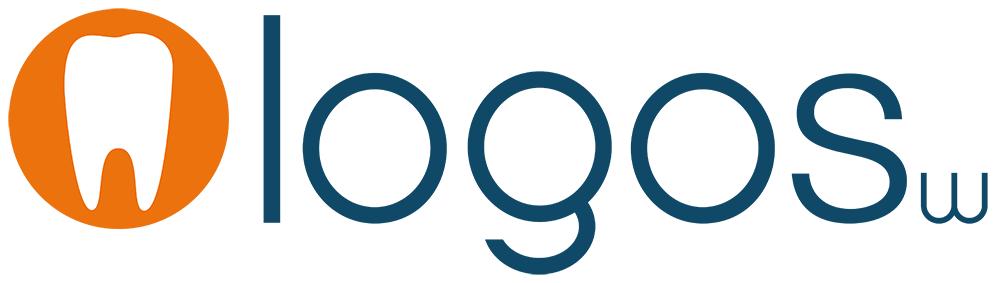
Pourquoi LOGOSw ?
Le logiciel LOGOSw est utilisé par la plupart de nos clients. Il n'est pas le seul sur le marché des logiciels métiers pour les cabinets dentaires, il en existe bien d'autres, mais nous avons souvent remarqué qu'il était mal configuré, voir pas du tout. C'est pour cela que nous vous proposons un petit tutoriel afin de vous aider dans sa configuration et son optimisation.
Toutefois, si vous n'avez pas le temps ni les ressources nécessaires à votre cabinet dentaire pour configurer votre logiciel LOGOSw, sachez que nous pouvons le faire pour vous à distance. N'hésitez pas à nous contacter pour en savoir plus.
Il est possible de configurer l'agenda de votre logiciel de deux manières différentes:
- La première, en attribuant une couleur à chaque type de RDV et en les associant à certaines plages horaires. Par exemple, le rouge sera pour les urgences et la plage horaire sera plutôt en fin de journée.- La deuxième en utilisant uniquement les contraintes de RDV afin de répartir au mieux les différents types d'interventions sur la journée.
Dans un premier temps, nous allons faire un petit rappel de la configuration de base. Normalement, celle-ci est effectuée à l’acquisition du logiciel, mais peut être modifiée.
Il convient de configurer le type d’affichage de base, vos horaires de présences ou absences.
Vous les avez normalement configuré par utilisateurs et ensuite viendra la configuration de vos RDV, types de RDV et contraintes.
Afin d’accéder à ces paramètres, il vous faut ouvrir le grand agenda et cliquer sur l’icône paramètres en haut à droite
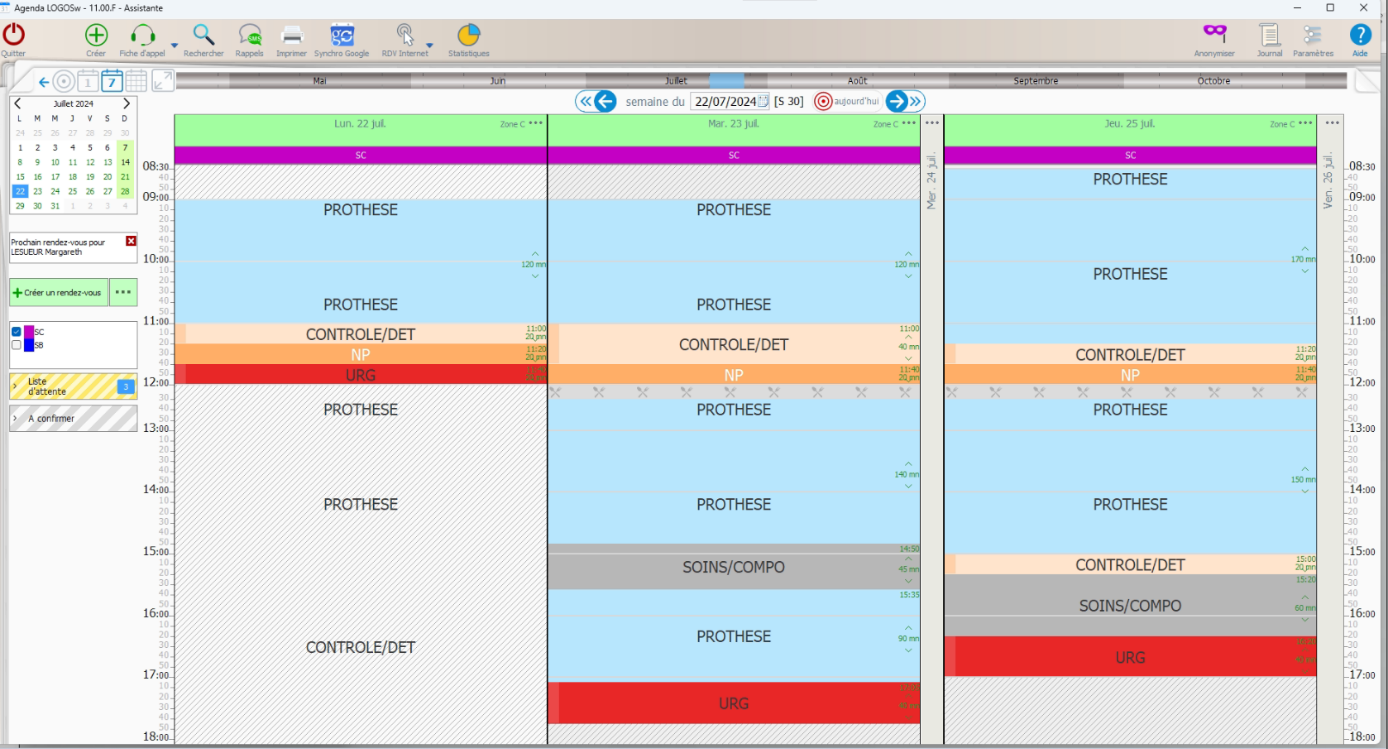
A l'ouverture de la configuration dans la boite de dialogue, dans l'onglet AFFICHAGE, vous allez pouvoir :
- Déterminer la présentation de votre planning et le découpage des heures
- Modifier la mise en forme des RDV
- Déterminer les fonctionnalités
Ensuite, vous verrez vos horaires, vos congés, vos salles, etc. (c’est assez rare mais certains cabinets ou praticiens travaillent dans différentes salles en fonction des types de soins)
Planning
Le découpage des heures est à déterminer pour une meilleure visibilité et une meilleure configuration de votre agenda.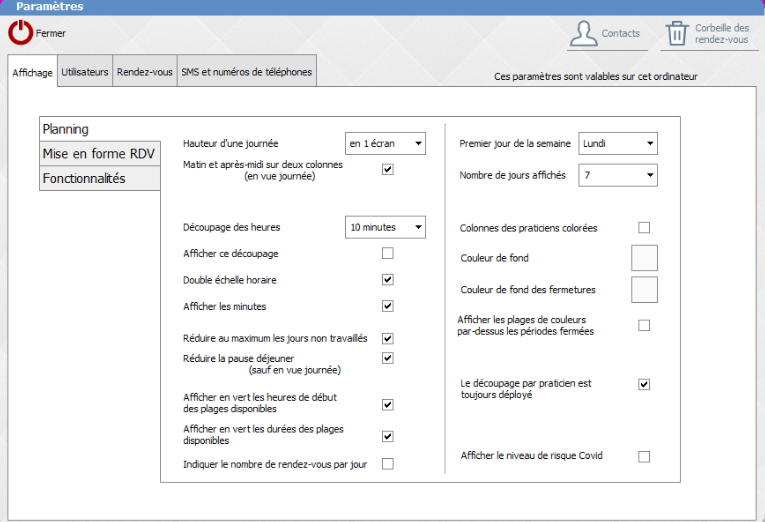
Mise en forme des RDV
Dans cette rubrique mise en forme, il est important de cocher les cases visualiser les rdvs manqués à leur emplacement initial et visualiser les rdvs supprimés reportés ou annulés à leur emplacement initial.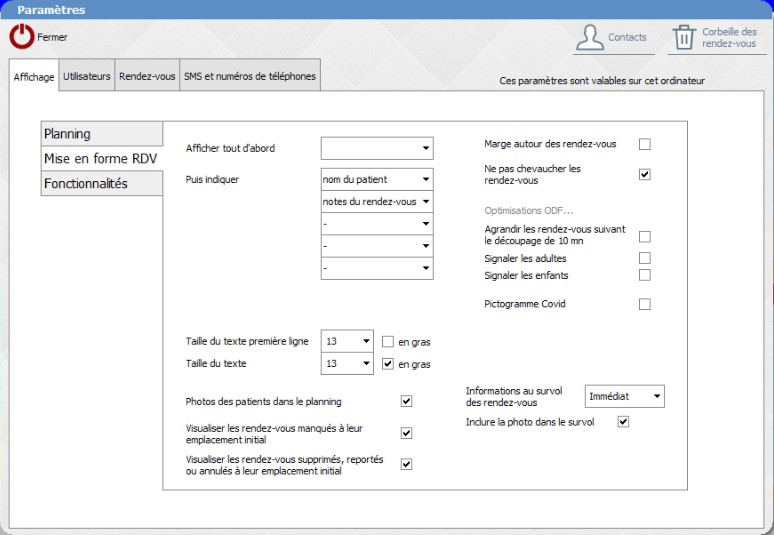
Fonctionnalités
Suivant vos besoins, vous allez pouvoir choisir les icones qui s’ouvriront dans la fiche de RDV. L’onglet historique est intéressant pour retrouver les modifications de RDV.Dans la même optique afin de retrouver les modifications de RDV, vous pouvez aussi activer le journal des modifications. Celui-ci se trouve en haut à droite, à côté de l’icône paramètres.
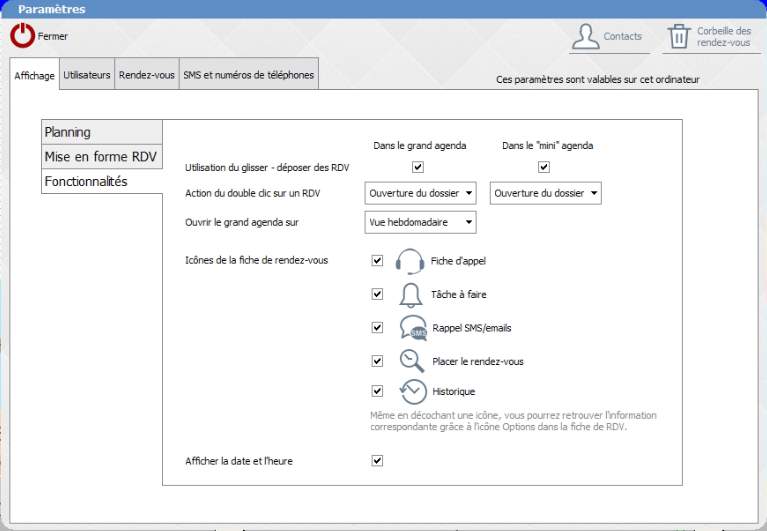
Après avoir configuré les paramètres d’affichages, vous allez pouvoir configurer dans l’onglet utilisateur, vos horaires de présences, d’absences, de remplacements, de conges….
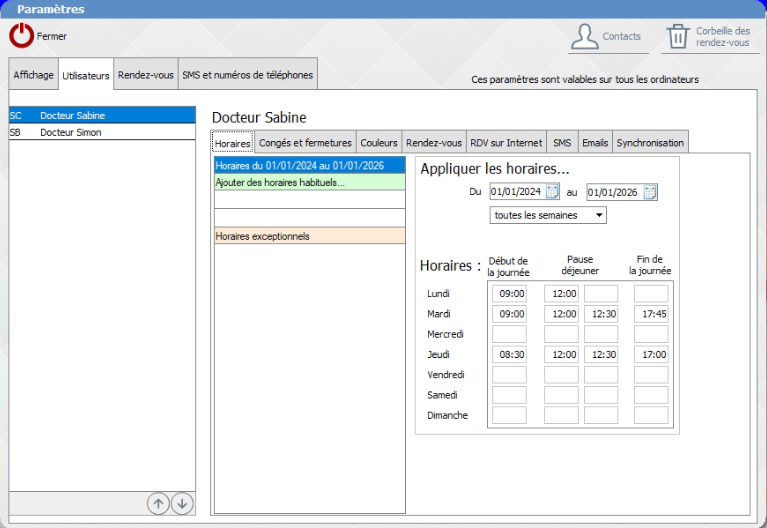
Vous allez aussi pouvoir associer une couleur à chaque praticien, ainsi qu’une jauge de remplissage des RDV. Les RDV importants (les RDV de bloc) et les autres (hors bloc)…
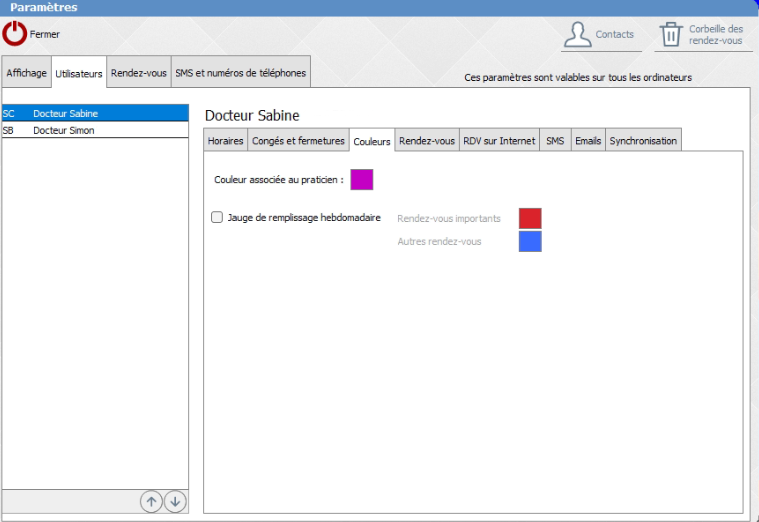
Le choix de la couleur des praticiens apparaîtra en bandeau sous la date de l’agenda, ainsi que sur la gauche de l’agenda. Si vous utilisez la jauge de remplissage, elle apparaîtra aussi sur la gauche de l’agenda.
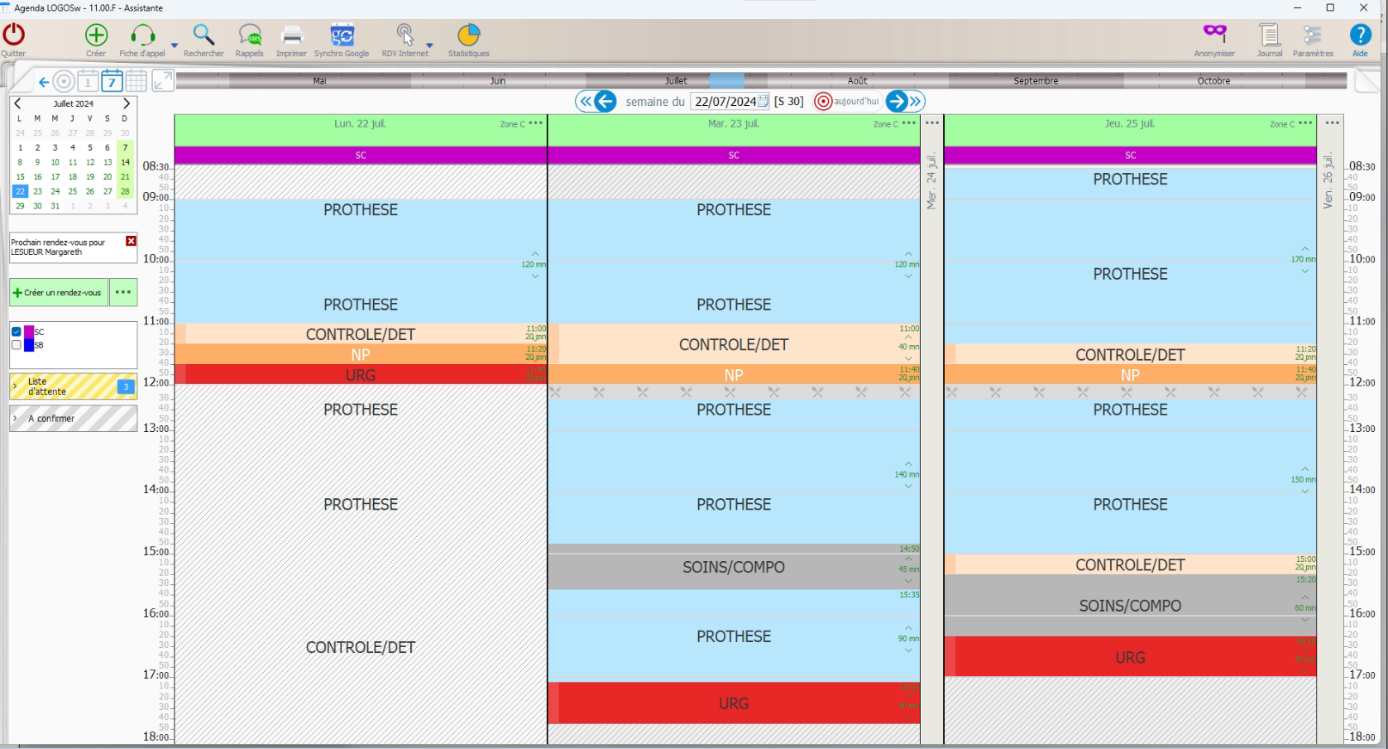
L’onglet Rendez-vous détermine le type de rdv par défaut et le suivi des reports et annulations.
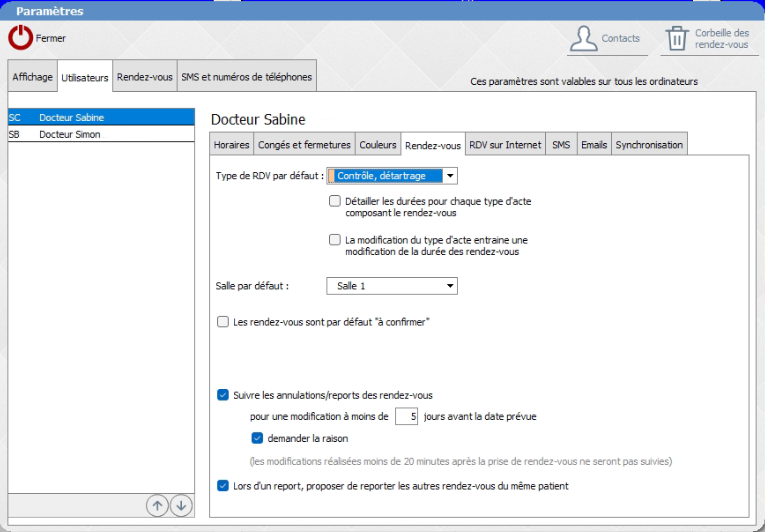 Les autres sous onglets rdv internet, SMS, mails... sont à configurer si vous souhaitez les utiliser.
Les autres sous onglets rdv internet, SMS, mails... sont à configurer si vous souhaitez les utiliser.
Maintenant que nous avons revus les configurations de base, nous allons pouvoir déterminer les configurations de RDV, types de RDV et contraintes.
L'ongler Rendez-vous
Par défaut, le logiciel propose un panel de types de RDV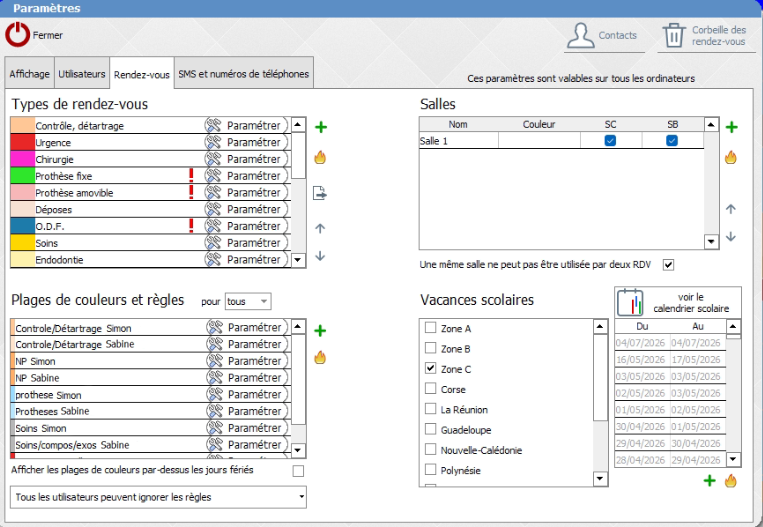
Vous allez pouvoir créer d’autres types de RDV en utilisant le petit +, ou supprimer des types de RDV que vous n’utilisez pas en sélectionnant le RDV et le supprimer avec la flame.
Il est conseillé de ne pas créer une multitude de type de RDV. Regroupez les contrôle/détartrage au lieu de les dissocier par exemple. Bien déterminer les RDV que vous considérez comme soins (compo, endo, exo…) et les rdvs que vous déterminez en prothèse…
Le seul type de RDV que nous créons, car il n’est pas présent initialement, c’est le type Nouveau patient si le cabinet en reçoit.
Afin de configurer plus en détails chaque type de RDV, vous allez devoir les paramétrer.
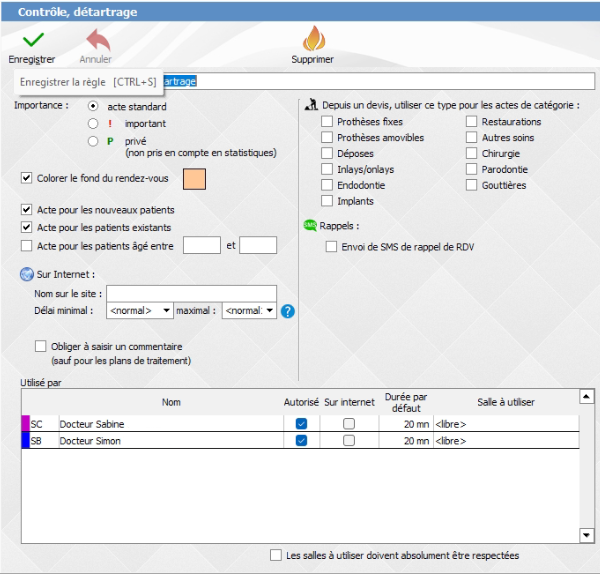
Si vous souhaitez utiliser la jauge de remplissage, pour chaque type de rdv vous allez devoir déterminer si c’est un acte standard ou un acte important.
Déterminez la couleur de RDV que vous souhaitez associer. (Ce sera la couleur de fond du RDV et non pas la couleur de fond de l’agenda!)
Déterminez éventuellement le type de patient. Bien rentrer la durée nécessaire pour ce type de RDV et pour chaque praticien si ses durées ne sont pas identiques.
Une fois que vous avez bien déterminé et paramétré les types de RDV de manière générale, vous allez pouvoir choisir les plages de couleurs et les règles de RDV.
C’est l’étape la plus importante si vous voulez optimiser la prise de rdv par type sur certains créneaux horaires et éviter les erreurs d’agenda.
Nous allons donc créer les plages, couleurs et règles de chaque rdv. Pour cela, nous allons devoir créer pour chaque praticien et chaque groupe de rdv
Exemple: Vous souhaitez 4 plages horaires différentes:
- Les nouveaux patients
- Les contrôles et détartrages
- Les soins (compos, exos, endos unitaires empreintes gouttières bruxisme…)
- La prothèse (fixe, amovible, dépose…)
le Dr Simon à determiné son temps de RDV de détartrage à 20min. Il souhaite proposer deux disponibilités pour cet acte les lundis à 14h, les mercredis a 11h et 14h55 et les vendredis à 11h. Il faudra donc créer une règle dans l'onglet périmètre. Il faudra faire de même pour le Dr Sabine
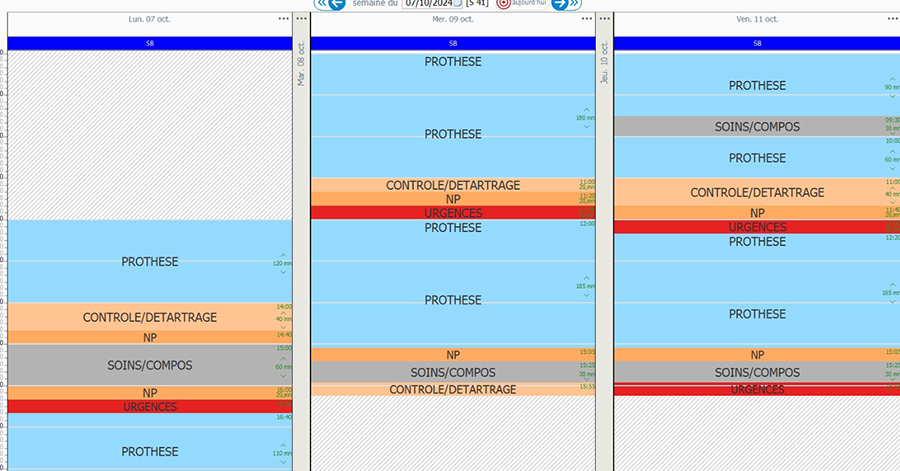
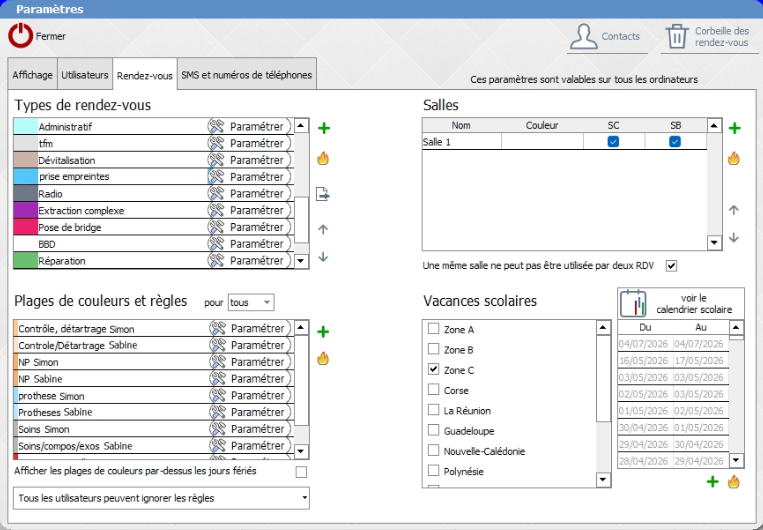
Dans l’image ci-dessus, ont été créé des règles de type de RDV pour chaque praticien dans le cadran plages de couleurs et règles.
Ensuite, il faut les paramétrer.
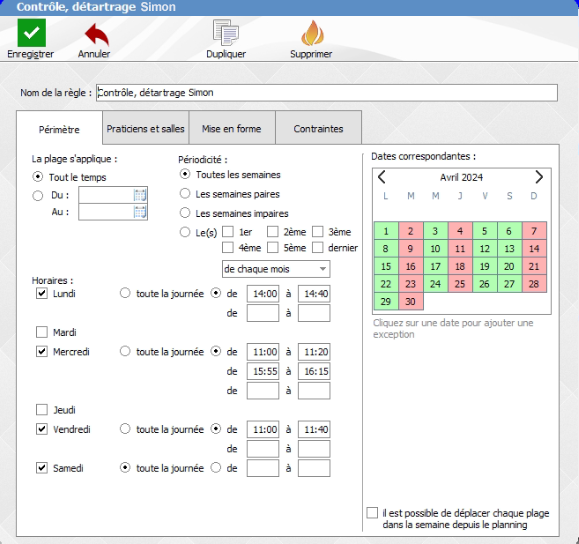
Nous pouvons déterminer les jours et horaires de ces règles, la périodicité, si celle-ci s’applique sur une durée déterminée ou tout le temps…
Nous allons ensuite déterminer à quel praticien elle s’applique, ainsi que dans la salle (dans le cas ou le travail est en multi salles). Si les praticiens travaillent de la même façon, avec les mêmes temps de RDV et qu’ils reçoivent les patients de ce type de rdv aux mêmes horaires, alors nous pouvons cocher tous les praticiens à qui s’applique cette règle.
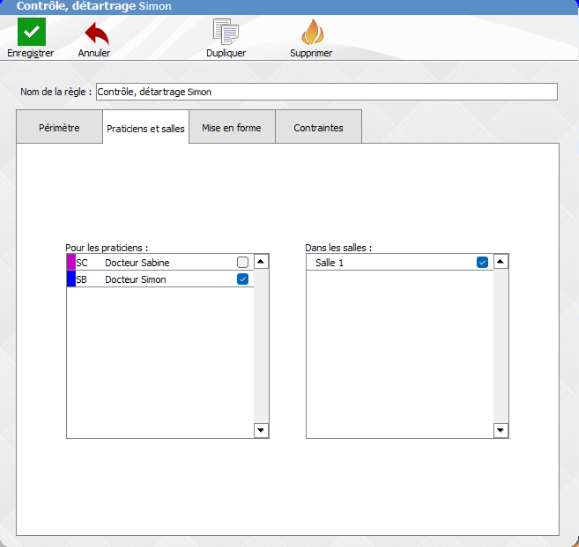
Mise en forme
Ici, vous allez déterminer la couleur de fond qui s’affichera dans l’agenda ainsi que l’intitulé du type de RDV.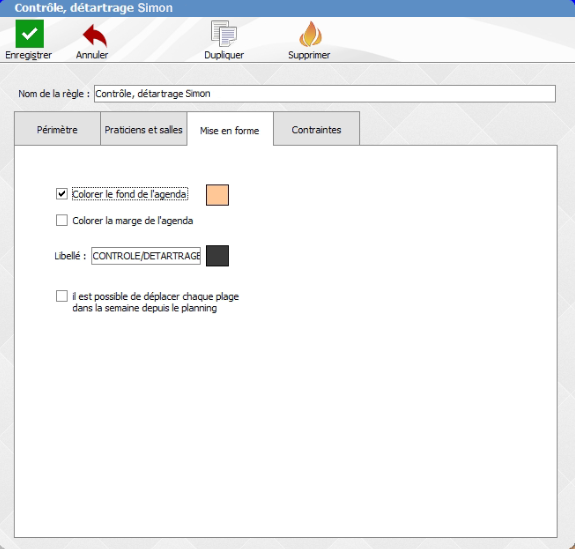
Et enfin, l'onglet préféré de tous: Les contraintes!
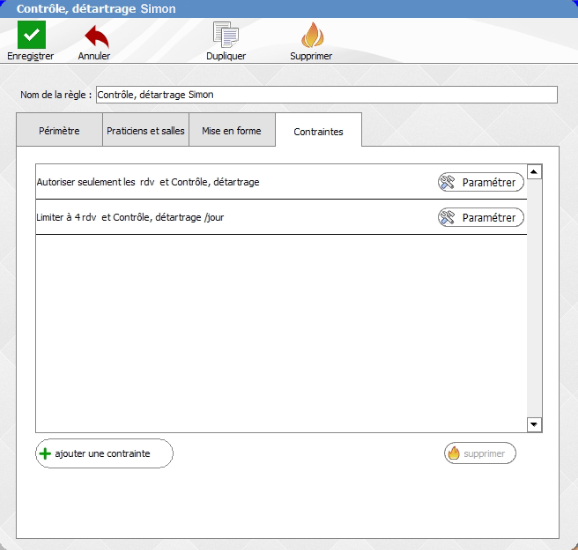
Vous allez pouvoir enregistrer des contraintes pour chaque type de rdv que vous avez créé. Pour cela, cliquez sur le petit + "ajouter une contrainte", un menu déroulant va vous être proposé.
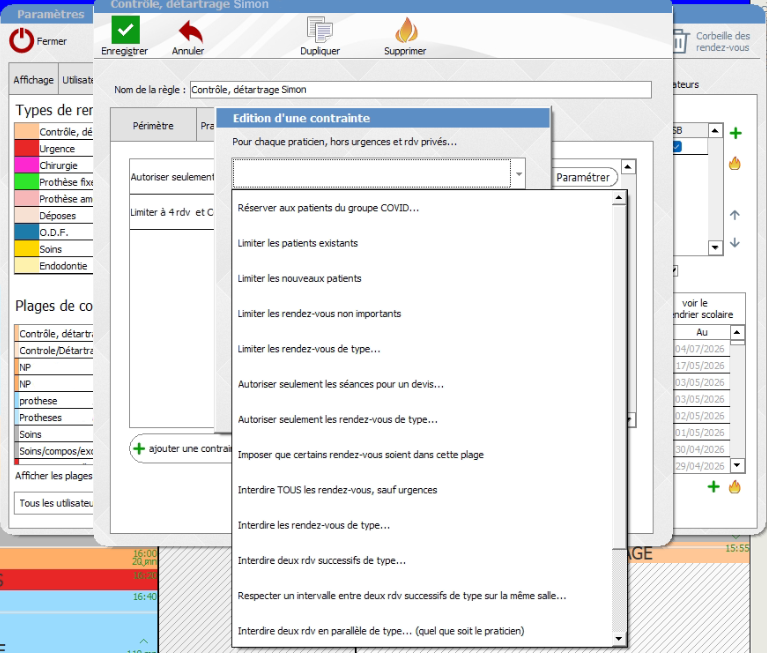
A vous de déterminer les contraintes que vous souhaitez associer.
Les contraintes sont très utiles, elles éviteront à vos secrétaires ou assistantes de mettre des RDV de contrôle sur des soins par exemple, ou mettre plusieurs rdvs de nouveaux patients successivement, ou encore, dans vos plages de "RDV Prothèse" vous choisirez de ne mettre que des RDV de prothèses fixes ou de prothèses conjointes par exemple.
Voila donc ce que donne visuellement votre agenda après avoir effectué tous les réglages souhaités.
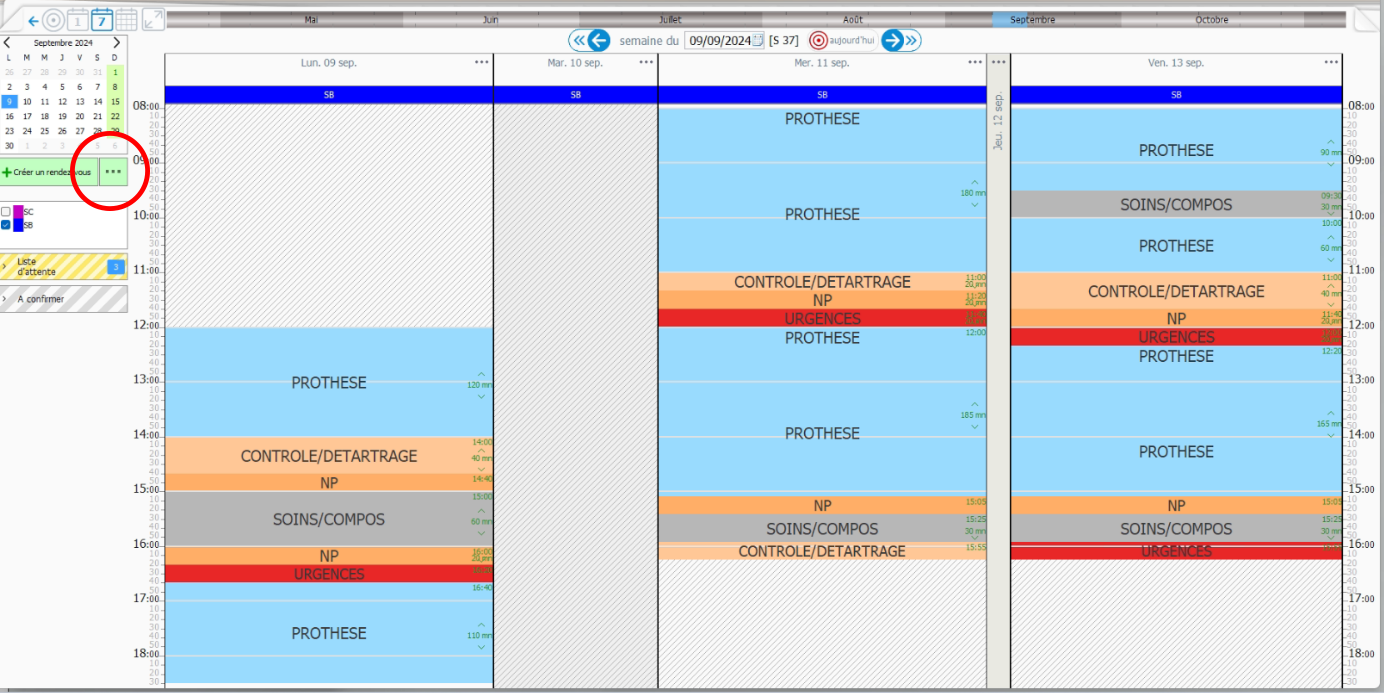
L’avantage de cette configuration, mise à part le placement rapide des RDV suivant leurs types, c’est que vous allez avoir la possibilité de passer par les trois petits points à gauche en dessous du mini calendrier: créer un rdv
En cliquant sur les trois petit points (dans le cercle rouge ci-dessus), le logiciel va ouvrir une fenêtre avec le type de RDV que vous souhaitez créer:
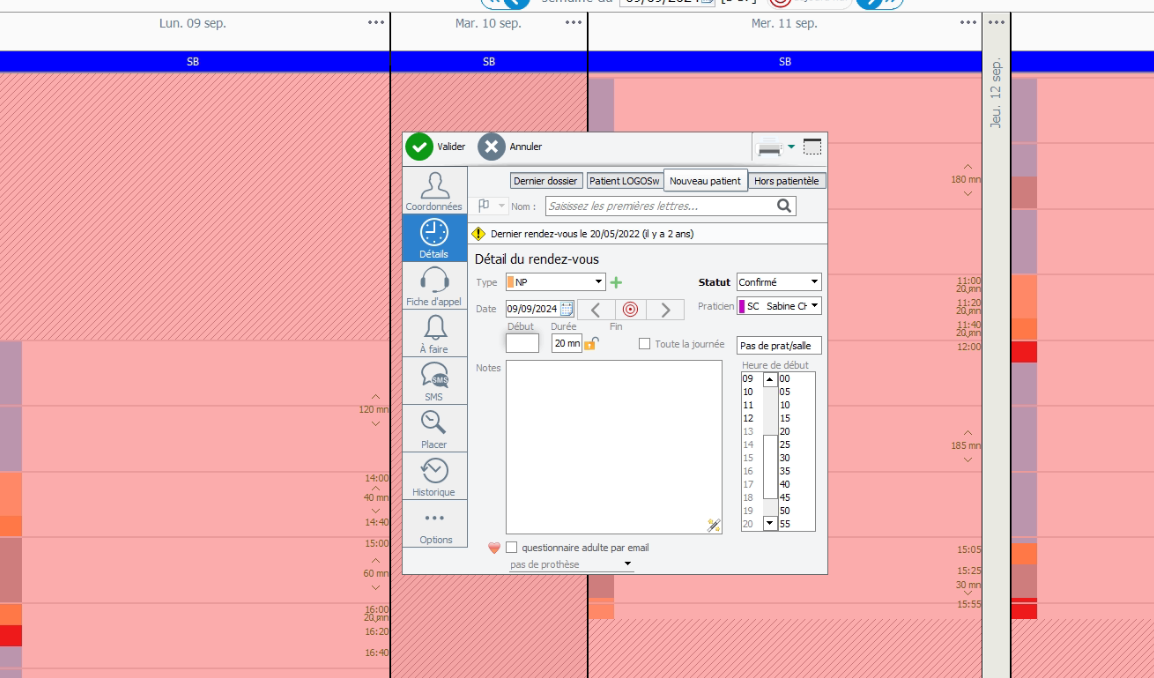
Le logiciel vous propose uniquement les disponibilités pour le type de rdv choisis.
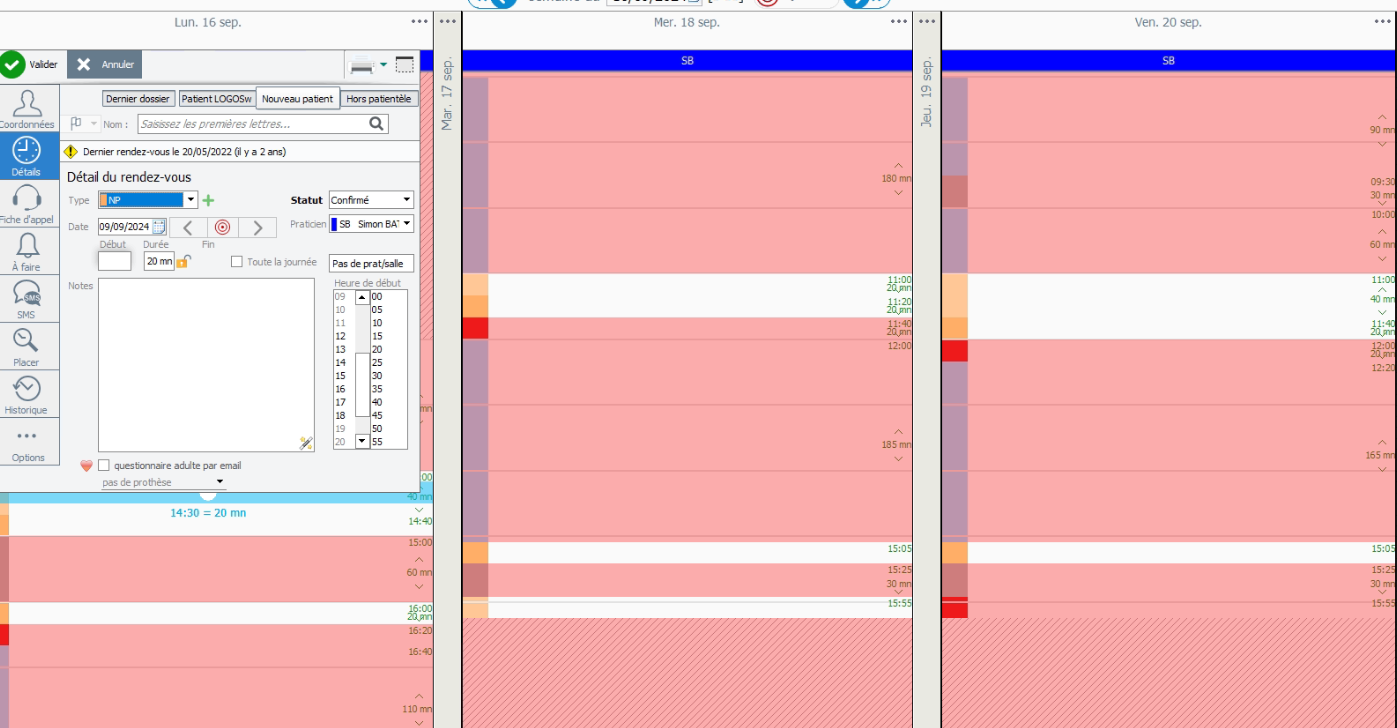
Deuxième méthode
Pour la deuxième façon de configurer votre agenda, après avoir verifié les configurations de bases exposées au début de ce tuto, vous allez directement créer des intitulés de RDV comme précédemment dans plages de couleurs et règles.Vous devez utilisr cette façon de faire dans le cas ou vous ne souhaiteriez pas imposer des horaires de RDV aux patients suivant leur type de soins mais que vous voulez quand même un agenda optimisé.
Ne créez pas de couleurs de fond dans l’agenda, laissez le en blanc et créez simplement des contraintes.
Allez dans les paramètres de RDV afin de créer des plages et règles en ajoutant uiquement des contraintes.
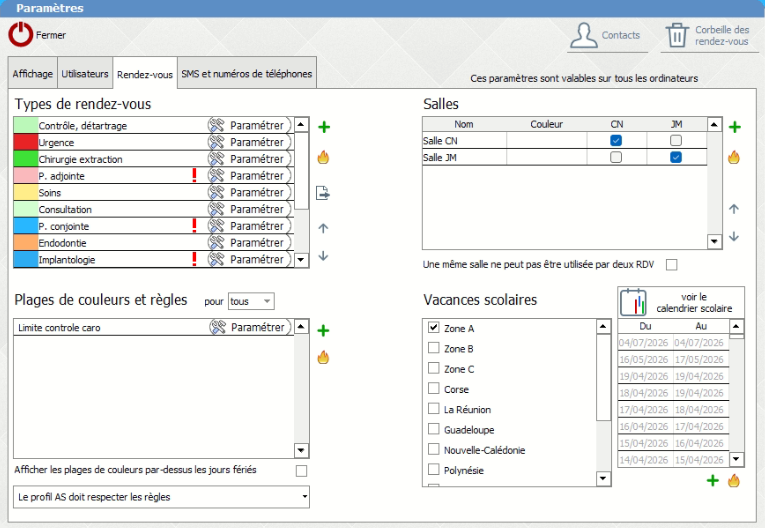
Dans cet exemple, nous avons créé une limite de RDV pour les contrôles. La procédure est similaire à la précédente mais avec moins d'étapes.
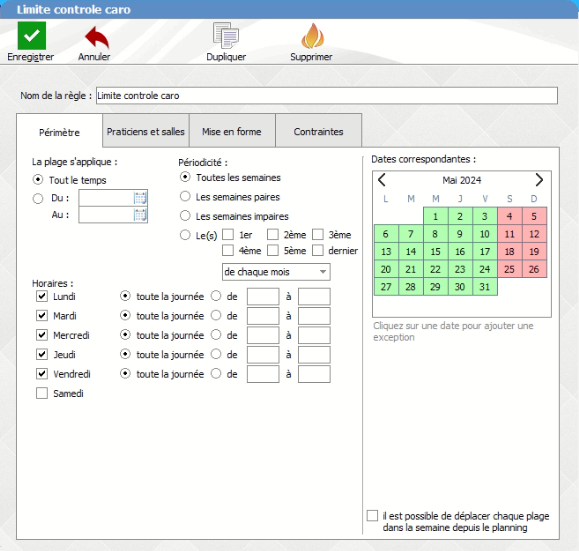
Dans le périmètre d’action si nous ne définissons rien de particulier, cela s’appliquera tous les jours.
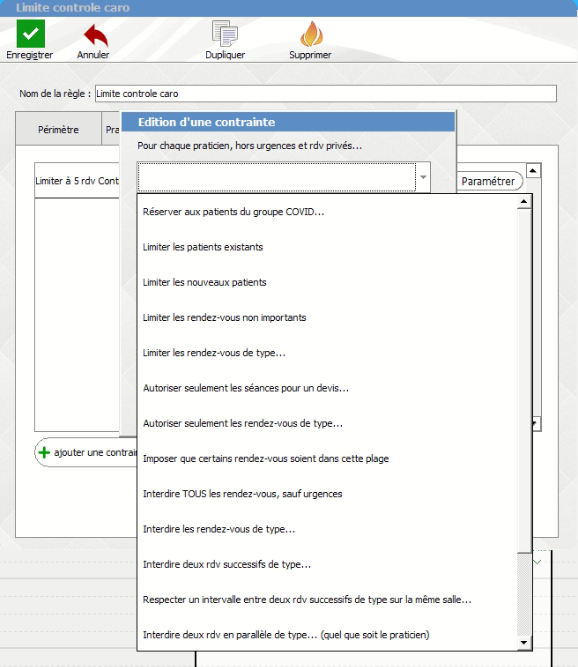
Vous allez dans les contraintes, et pourrez déterminer celles-ci.
Limiter un nombre par jour, par demi-journée, une endo par jour, 2 copos… Suivant ce que vous aurez créé comme type de RDV dans plage de couleur et règles
Petit rappel, si vous êtes plusieurs praticiens avec des choix différents, il faudra créer pour chaque praticien. Il faut bien nommer les types de RDV figurant dans l’encart plages de couleurs et règles
Contrôles Dr A, Contrôles Dr B, Endo Dr A, Endo Dr B….

